Inhaltsverzeichnis
Dieses Tutorial enthält eine detaillierte Anleitung zur Übertragung von Outlook.com-Kalenderereignissen in den Google-Kalender. Sie erfahren, wie Sie Kalenderereignisse aus Ihrem Microsoft-Konto (Windows Live, Hotmail, Outlook) exportieren und in Ihr Google-Konto (Google-Kalender) importieren können. Die Anleitung ist vor allem dann nützlich, wenn Sie Ihren Kalender von Ihrem Windows Phone (MS-Kontokalender) übertragen möchtenzu Android Phone (Google-Konto-Kalender) .
So übertragen Sie den Outlook Live-Kalender in den Google-Kalender.
Schritt 1: Exportieren Sie den Outlook.com-Kalender.
1. Melden Sie sich über einen Desktop-Computer bei Ihrem Microsoft-Konto an.
2. Von Outlook-Apps  Shortcut, klicken Sie auf Kalender .
Shortcut, klicken Sie auf Kalender .
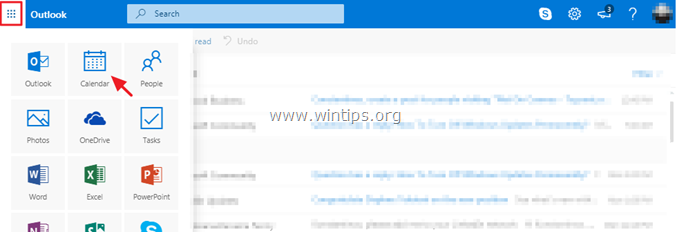
3. Klicken Sie im Outlook-Kalender auf die Schaltfläche Einstellungen Symbol  und wählen Sie Optionen . *
und wählen Sie Optionen . *
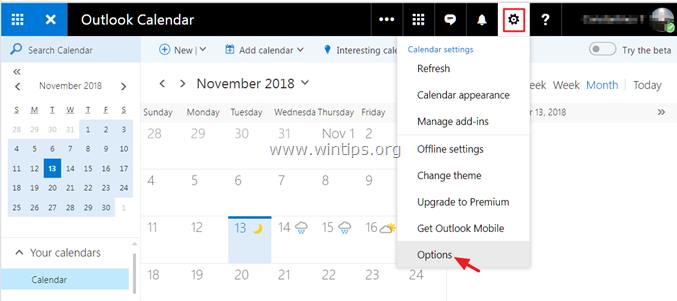
Hinweis: Wenn Sie das obige Einstellungsmenü nicht sehen, dann Ausschalten die Outlook beta .
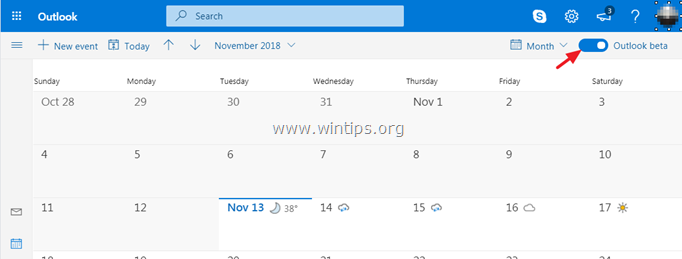
4. Erweitern Sie das Kalendermenü und wählen Sie Veröffentlichung von Kalendern .
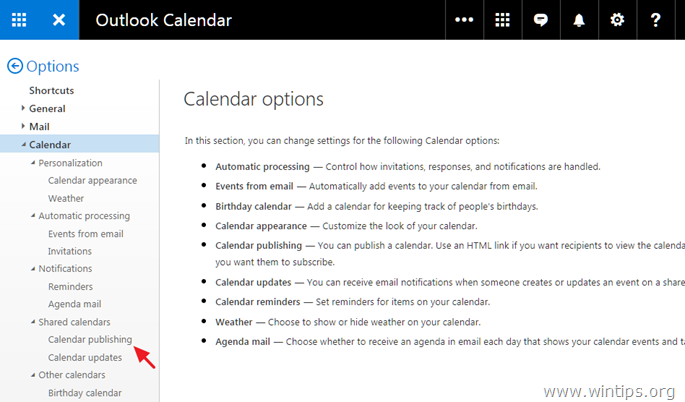
5. Unter Verfügbarkeit, Titel und Standorte anzeigen anklicken. Erstellen.
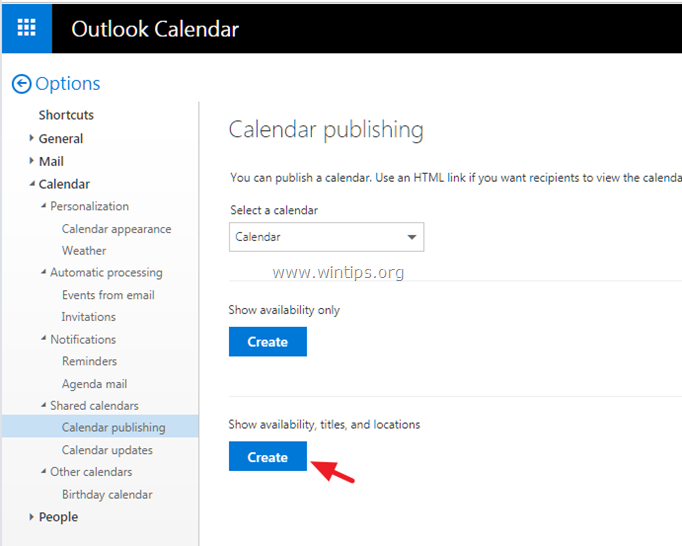
6. Klicken Sie dann auf den ICS-Link, um die Kalenderdatei (calendar.ics) auf Ihrem Computer zu speichern.
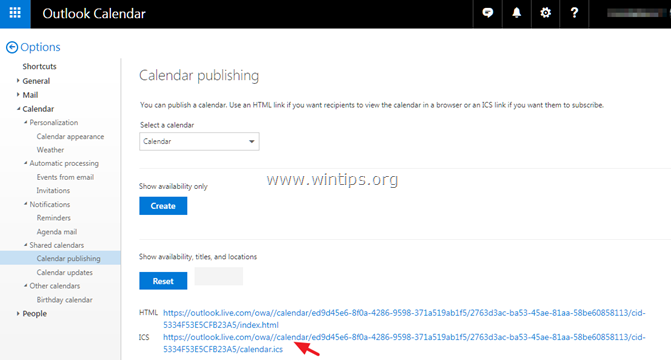
Schritt 2: Importieren Sie den Outlook.com-Kalender in den Google-Kalender.
1. Melden Sie sich über einen Desktop-Computer bei Ihrem Google Mail-Konto an.
2. Vom Google Apps-Verknüpfungssymbol  auswählen Kalender .
auswählen Kalender .
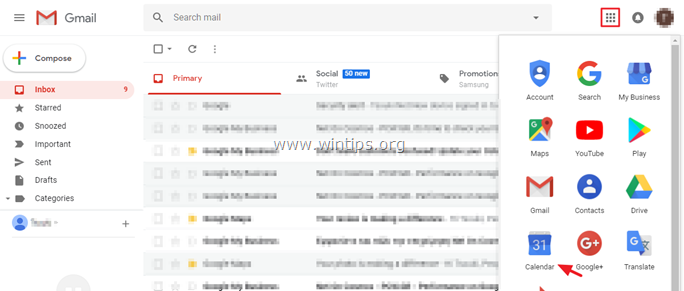
3. Klicken Sie auf die Einstellungen Symbol  und klicken Sie Einstellungen .
und klicken Sie Einstellungen .
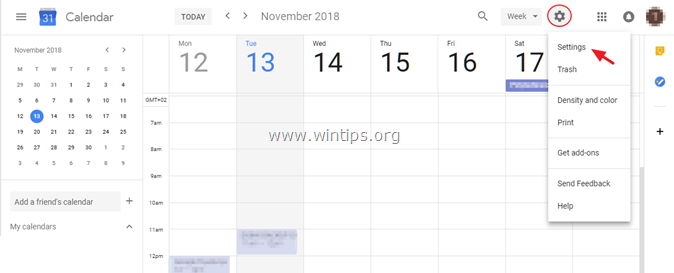
4. Klicken Sie auf Einfuhr und Ausfuhr im linken Fensterbereich.
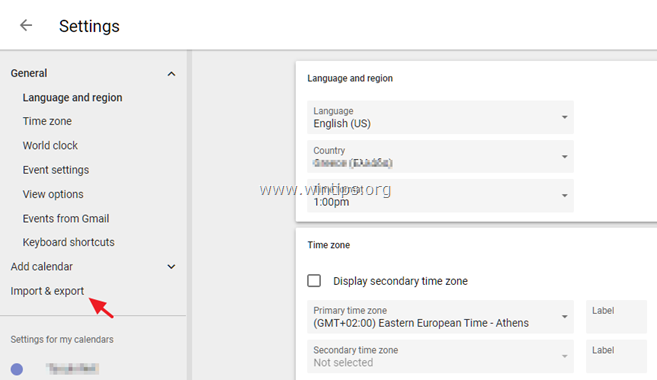
5. Dann klicken Sie auf Datei von Ihrem Computer auswählen .
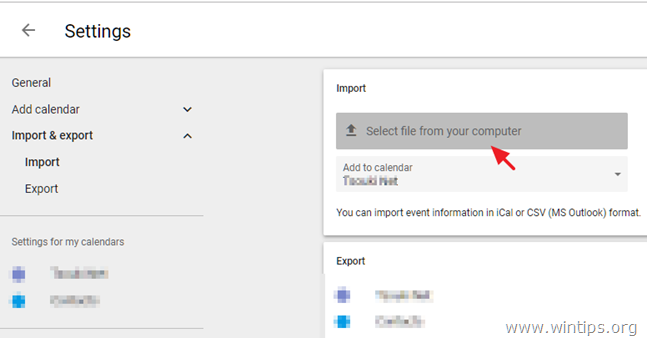
6. Wählen Sie nun die exportierte Datei "calendar.ics" und klicken Sie auf Offen.
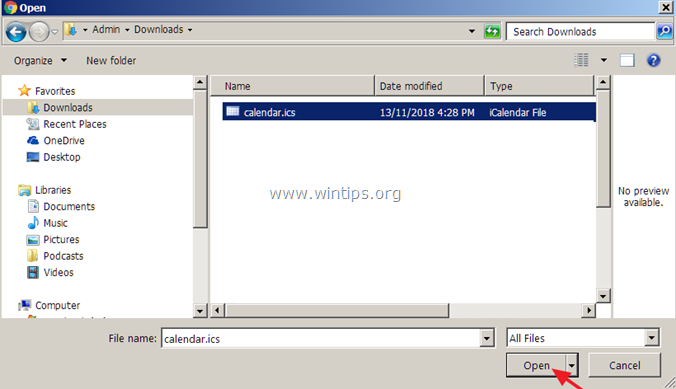
7. Klicken Sie schließlich auf IMPORT um die Termine aus dem Outlook-Live-Kalender in den Kalender Ihres Google-Kontos zu importieren. *
Hinweis: Standardmäßig werden die Outlook Live-Kalenderereignisse in Ihren primären Google-Kalender importiert.
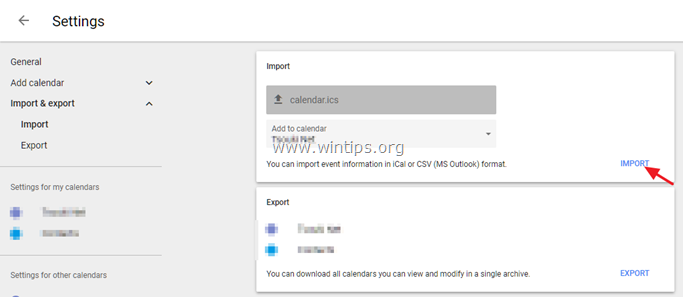
Das war's! Lassen Sie mich wissen, ob dieser Leitfaden Ihnen geholfen hat, indem Sie einen Kommentar über Ihre Erfahrungen hinterlassen. Bitte mögen und teilen Sie diesen Leitfaden, um anderen zu helfen.

Andy Davis
Der Blog eines Systemadministrators über Windows





